Microsoft Word memang mudah digunakan oleh siapapun. Mulai dari pelajar, pekerja, atau siapapun biasanya bisa mengoperasikan aplikasi pengolah kata ini.
Namun bagi yang belum terbiasa atau pemula tetap saja pasti akan ada rasa bingung ketika mulai mengoperasikannya. Karena pada saat bekerja dengan microsoft word kita akan dihadapkan dengan menu dan icon bahkan toolbar yang kemungkinan besar pemula harus memahaminya satu per satu.
Nah, di tulisan ini saya akan menjelaskan bagian pentingnya yaitu memahami fungsi toolbar di Microsoft Word.
Memahami Jenis dan Fungsi Toolbar di Microsoft Word
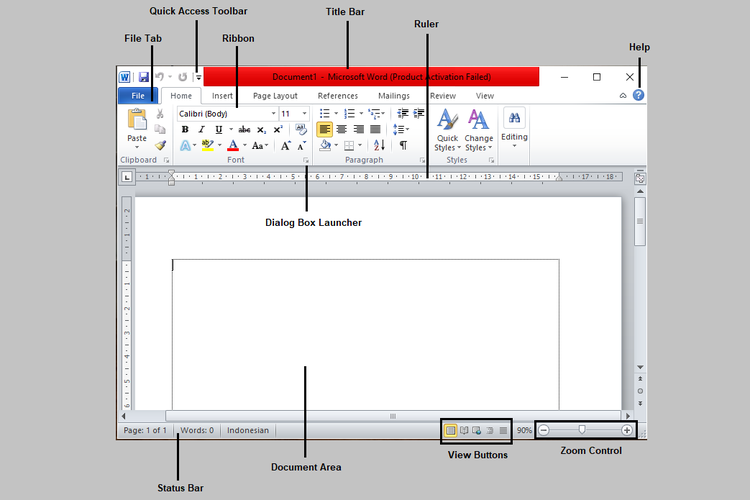
Dari gambar di atas setidaknya ada 11 toolbar yang akan kita bahas, toolbar tersebut yaitu :
- File tab
- Quick Access Toolbar
- Ribbon
- Dialog Box Launcher
- Title Bar
- Ruler
- Help
- Status Bar
- Document Area
- View Buttons
- Zoom Controls
Mari kita bahas satu persatu secara lebih dalam mengenai fungsi toolbar di Microsoft Word yang tertera di atas.
File Tab
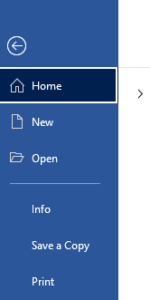
Di sini terdapat beberapa pilihan fitur dasar yang biasanya sangat sering digunakan oleh pengguna, di antaranya yaitu :
- New : digunakan untuk membuat file baru
- Open : digunakan untuk membuka file atau dokumen yang sudah dibuat
- Save : digunakan menyimpan dokumen yang dibuat di word
- Print : digunakan untuk mencetak dokumen
- Options : digunakan untuk melakukan beberapa pengaturan seperti spelling, jenis ukuran inc atau cm, border dan lainnya.
- Close : digunakan untuk menutup aplikasi word
Quick Access Toolbar

Toolbar ini digunakan untuk mempermudah user untuk memilih fitur yang bisa melakukan perintah tertentu secara cepat.
Misal kita seringkali menggunakan perintah print, alih-alih mengklik file lalu pilih print maka lebih baik icon print langsung kita tempatkan pada Quick Access Toolbar.
Perintah-perintahnya yang umumnya ada pada toolbar ini biasanya :
- Print Preview : digunakan untuk preview dokumen sebelum dicetak
- Print : langsung melakukan cetak
- Save : digunakan untuk menyimpan dokumen
- Undo : membatalkan perintah
- Redo : melanjutkan perintah
Ribbon
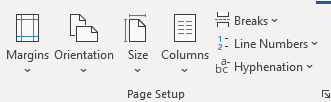
Toolbar ini merupakan grup yang mengatur beberapa perintah di dalamnya. Ada 3 komponen pada Ribbon yaitu :
- Tab : muncul di atas, contohnya yaitu Home, insert, page layout, sampai dengan Help
- Group : sejumlah opsi yang muncul dari setiap tab di atas seperti font, paragraph, dan lainnya
- Dan Command : perintah yang terdapat pada grup. Misalnya pada font terdapat perintah font color, superscript, dan lainnya.
Title Bar

Title bar merupakan tab yang menunjukan nama dokumen yang muncul di tengah atas.
Misalkan kita menyimpan file dengan nama “ Makalah Ilmu Komputer “. Maka nama file tersebu akan menjadi judul dan ditampilkan di atas.
Ruler
Rulers dalam bahasa Indonesianya yaitu penggaris. Kita tahu penggaris memiliki fungsi untuk mengukur. Maka toolbar ini bisa disebut mengatur ukuran dokumen. Seperti :
- Margin
- Tab stops
- Horizontal
- Vertital
Help
Digunakan untuk menginformasikan panduan juga bisa membantu kita ketika terjadi permasalahan di Word yang kita gunakan. Kita bisa bertanya atau mencari solusi terkait aplikasi pengolah kata ini.
Control Zoom
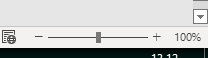
Sesuai namanya toolbar ini digunakan untuk mengecilkan atau memperbesar tampilan halaman.
Terletak disamping kanan bawah, kita bisa menggeser ke kiri atau ke kanan untuk melakukan zooming halaman.
Selain menggeser, kita juga bisa mengklik icon plus (+) atau minus (-) untuk memperbesar atau memperkecil tampilan halaman.
View Buttons
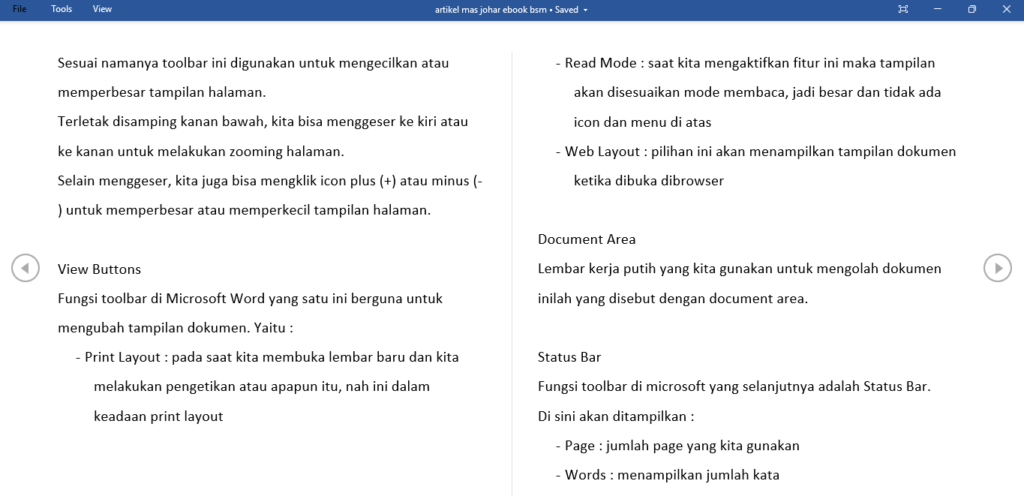
Fungsi toolbar di Microsoft Word yang satu ini berguna untuk mengubah tampilan dokumen. Yaitu :
- Print Layout : pada saat kita membuka lembar baru dan kita melakukan pengetikan atau apapun itu, nah ini dalam keadaan print layout
- Read Mode : saat kita mengaktifkan fitur ini maka tampilan akan disesuaikan mode membaca, jadi besar dan tidak ada icon dan menu di atas. Tampilannya seperti gambar di atas.
- Web Layout : pilihan ini akan menampilkan tampilan dokumen ketika dibuka dibrowser
Document Area
Lembar kerja putih yang kita gunakan untuk mengolah dokumen inilah yang disebut dengan document area.
Status Bar

Fungsi toolbar di microsoft yang selanjutnya adalah Status Bar. Di sini akan ditampilkan :
- Page : jumlah page yang kita gunakan
- Words : menampilkan jumlah kata
- Language : biasanya sudah default menggunakan Indonesia ataupun English
Dialog Box Launcher
Fungsi toolbar di microsoft word yang terarkhi berbentuk icon panah kecil yang muncul disudut kanan pada setiap ribbon.Ketika kita klik icon tersebut biasanya akan muncul pop up yang berisi rincian perintah selanjutnya.
Penutup
Itulah fungsi toolbar di microsoft word yang harus kamu pahami, supaya setiap pengolahan dokumen nantinya menjadi lebih mudah dan gak bingung lagi. Semoga bermanfaat dan jangan lupa share ke temanmu yang lainnya juga. See you…
Rekomendasi:
- Aplikasi Edit PDF Android Paling Mudah Digunakan Aplikasi edit PDF Android tentu akan membantu Anda melakukan perbaikan file PDF secara mudah. Simak penjelasan lengkapnya berikut ini agar Anda tidak salah dalam memilih aplikasi edit file PDF yang dimiliki. Daftar Aplikasi Edit File…
- Lengkap! Inilah Fungsi Microsoft Word yang Harus Kamu Tahu Entah kamu pelajar, mahasiswa, maupun dari kalangan pekerja pasti kenal dengan aplikasi sejuta umat yang satu ini. Microsoft Word, ya aplikasi yang sering kita gunakan untuk menulis atau membuat berbagai dokumen. Microsoft Word begitu mudah…
- 19 JANUARI 2022 MEMPERINGATI HARI APA Sobat INDONEWSID, Hello! Apa kabar? Kali ini kita akan membahas tentang peringatan yang akan datang pada tanggal 19 Januari 2022. Apakah Sobat INDONEWSID tahu apa yang diperingati pada tanggal tersebut? Jika belum, yuk simak artikel…
- Perhatikan gambar anatomi akar di atas! Berdasarkan… Perhatikan gambar anatomi akar di atas! Berdasarkan gambar, fungsi dari struktur X adalah? Memperluas daerah penyerapan air dan unsur hara dari tanah Melindungi akar ketika menembus tanah Mengangkut air dan unsur hara dari tanah Menopang…
- cara mematikan touchpad laptop Daftar IsiPengantarCara Mematikan Touchpad Laptop pada Windows 10Langkah Mudah untuk Menonaktifkan Touchpad pada Laptop HPCara Mematikan Touchpad pada Laptop DellPanduan Singkat untuk Menonaktifkan Touchpad pada Laptop LenovoCara Mematikan Touchpad pada Laptop Asus dengan MudahKesimpulanPengantarBerikut adalah…
- 5 Aplikasi Pengolah Angka, Solusi Pekerjaan Dapat… Untuk menyederhanakan dan meningkatkan efisiensi dalam pengelolaan data numerik, penggunaan aplikasi pengolah angka bisa menjadi solusi yang sangat berguna. Mengelola angka memang memerlukan perhatian yang cermat dan tingkat akurasi yang tinggi, sebab bahkan kesalahan kecil…
- 6 Cara Investasi Reksadana Untuk Pemula Agar Bisa… Cara investasi reksadana untuk pemula tentu perlu diketahui. Untuk meningkatkan kondisi keuangan saat ini dan masa depan, semakin banyak individu yang mulai memahami pentingnya berinvestasi. Salah satu instrumen investasi yang semakin populer adalah reksadana. Meskipun…
- 5 Aplikasi Autentikasi Untuk Mengamankan Akun Agar… Tindak kejahatan dunia maya, mulai dari pencurian informasi hingga peretasan, masih sering ditemui. Meski demikian, hal tersebut tidak berarti bahwa upaya pencegahan tidak dapat dilakukan. Salah satu hal pencegahan yang bisa dilakukan adalah dengan menggunakan…
- 5 Aplikasi Office Open Source, Alternatif yang Bisa… Saat membeli laptop atau PC desktop, salah satu software yang biasanya sudah include atau terpasang adalah aplikasi office open source. Karena memang salah satu alasan terbesar pembelian laptop atau PC adalah untuk melaksanakan aktivitas tersebut…
- Inilah Dasar-Dasar Microsoft Word yang Harus Dikuasai Untuk bisa mahir menggunakan aplikasi pengolah kata seperti Microsoft Word, maka langkah pertama yang harus dipelajari adalah basicnya. Nah, di tutorial kali ini saya akan membahas dasar-dasar microsoft word yang akan memudahkan kamu untuk menguasai…
- Lengkap dan Jelas ! 10 Fungsi Insert Pada Microsoft Word Halo semuanya, pada menu bar di Microsoft Word ada berbagai menu yang bisa kita gunakan untuk mengedit dokumen dengan mudah. Salah satunya adalah menu Insert. Di sini kita akan membahas lebih dalam mengenai fungsi insert…
- Aplikasi Penghemat Data Android Aplikasi Penghemat Data Android - Tidak dapat disangkal bahwa internet seolah menjadi prioritas yang sangat dibutuhkan di era digital ini, bahkan banyak orang yang merasa jika tidak menggunakan internet walaupun dalam waktu yang singkat, ada…
- Mudah! Cara Membuat dan Menghilangkan Comment di Word Halo semuanya, kali ini kita akan membahas tutorial bagaimana cara membuat dan menghilangkan comment di word. Simak selengkapnya sekarang juga. Apa itu Fitur Comment? Microsoft Word memiliki fitur yang melimpah untuk berbagai pembuatan dan pengolahan…
- Mudah! Inilah Cara Mengecek Ejaan di Microsoft… Halo semuanya, kali ini saya akan menjelaskan bagaimana cara mengecek ejaan di word dengan mudah dan cepat. Simak selengkapnya sekarang juga! Microsoft Word merupakan salah satu aplikasi pengolah kata yang kaya akan berbagai fitur guna…
- Lengkap! Mengenal Tombol Keyboard dan Fungsinya Di Word Ada banyak hal yang harus dipelajari oleh pemula yang baru ingin mempelajari aplikasi Micrsofot Office Word. Dari mulai membuka aplikasi, membuat file baru, membuka dokumen, mengedit dokumen, dan lain sebagainya. Nah, sebelum mulai mengetik dokumen…
- HARAKAT FATHAH BERTEMU ALIF DALAM ILMU TAJWID DISEBUT Salam Sobat INDONEWSID! Kali ini kita akan membahas tentang ilmu Tajwid, yaitu salah satu ilmu yang sangat penting bagi umat Islam dalam membaca Al-Quran dengan baik dan benar. Salah satu hal yang harus dipelajari dalam…
- 30+ Tombol Shortcut Microsoft Word yang Paling… Pada saat kita mengedit dokumen di Microsoft Word tentu saja kita ingin melakukannya lebih cepat. Bisakah demikian? Sangat bisa, yaitu dengan menggunakan tombol shortcut microsoft word. Dibandingkan kita melakukan pengaturan dengan klik klik akan lebih…
- FRIENDLY KE SEMUA ORANG ARTINYA Hello Sobat INDONEWSID!Seperti yang kita ketahui, menjadi friendly ke semua orang artinya kita harus memiliki sikap yang ramah dan terbuka terhadap siapa saja. Terlepas dari latar belakang, agama, atau bahkan orientasi seksual seseorang.Sikap yang ramah…
- Inilah Ulasan Lengkap Fungsi Shapes Pada Microsoft Word Microsoft Word bisa dibilang salah satu aplikasi pengolah kata untuk membuat berbagai dokumen yang paling lengkap fitur-fiturnya. Salah satunya fitur untuk membuat segala bentuk garis dan objek. Fitur tersebut adanya pada menu Insert yang bernama…
- Cara Mencegah Kehilangan File Word, Ini 5 Hal yang… Agar terhindar dari risiko kehilangan file atau dokumen penting saat bekerja di Microsoft Word, ada beberapa langkah yang dapat diterapkan untuk memastikan data tetap aman dan mudah dipulihkan jika terjadi masalah. Berikut cara mencegah kehilangan…
- 9 Aplikasi Screenshot Komputer/ Laptop yang gampang dipakai Aplikasi Screenshot Komputer Screenshot ialah perihal yang sangat gampang buat dicoba baik di hp ataupun di Komputer. Umumnya seorang melaksanakan tangkap layar( screenshot) buat menaruh gambar baik itu dari media sosial maupun yang lain tanpa…
- SEBUTKAN BAGIAN BAGIAN DARI MIKROSKOP PendahuluanHello Sobat INDONEWSID, pada kesempatan kali ini kita akan membahas mengenai bagian-bagian dari mikroskop. Mikroskop merupakan alat yang digunakan untuk memperbesar objek yang sangat kecil sehingga dapat dilihat dengan jelas oleh mata manusia.Bagian-Bagian Mikroskop1. OkulerOkuler…
- PANJANG BACAAN MAD JAIZ MUNFASHIL ADALAH Apa itu Mad Jaiz Munfashil?Hello Sobat INDONEWSID! Kita semua pasti pernah mendengar istilah Mad Jaiz Munfashil saat belajar membaca Al-Quran. Mad Jaiz Munfashil adalah salah satu hukum tajwid yang berkaitan dengan pengucapan huruf-huruf yang berbaris…
- LENSA OBJEKTIF PADA MIKROSKOP TERDAPAT PADA Mengetahui Fungsi Lensa Objektif pada MikroskopHello Sobat INDONEWSID! Apakah kamu pernah menggunakan mikroskop? Jika iya, pasti kamu sudah tidak asing lagi dengan lensa objektif yang terdapat pada mikroskop. Lensa ini memiliki peran penting dalam membantu…
- 5 Aplikasi AI Untuk Pembelajaran yang Dapat… Penggunaan aplikasi AI untuk pembelajaran semakin penting. Banyak institusi pendidikan, mulai dari sekolah hingga perguruan tinggi, kini mulai mengadopsi teknologi ini untuk mendukung kegiatan belajar mengajar. Penggunaan teknologi AI tidak hanya menghadirkan metode pembelajaran yang…
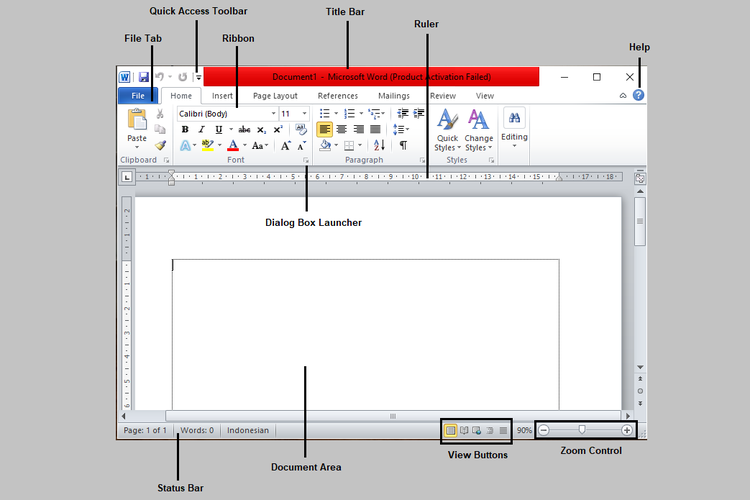
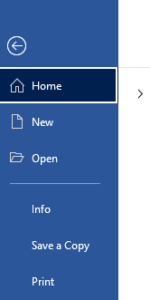
![]()
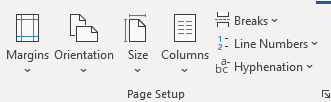
![]()
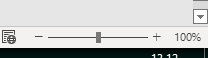
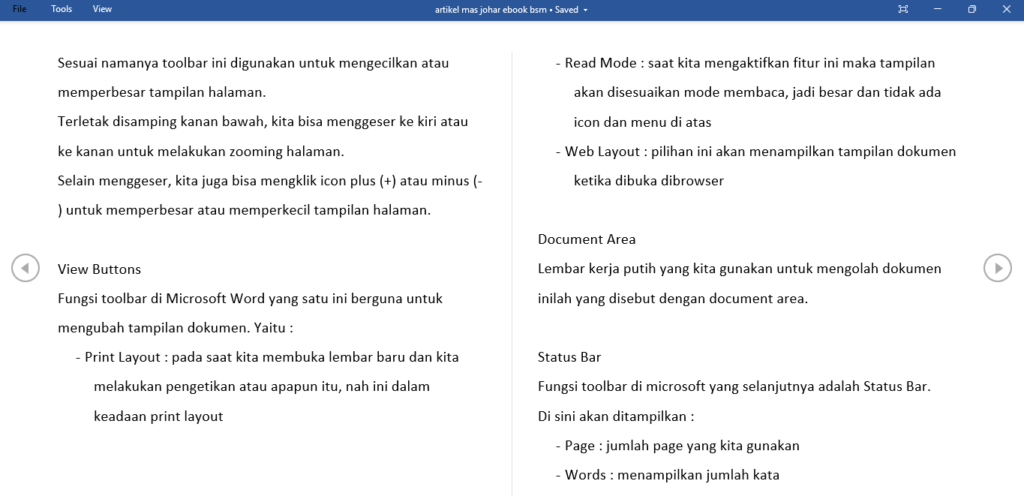
![]()